Top 6 bước thiết yếu người dùng Windows 11 thường bỏ qua sau khi cài đặt mới!
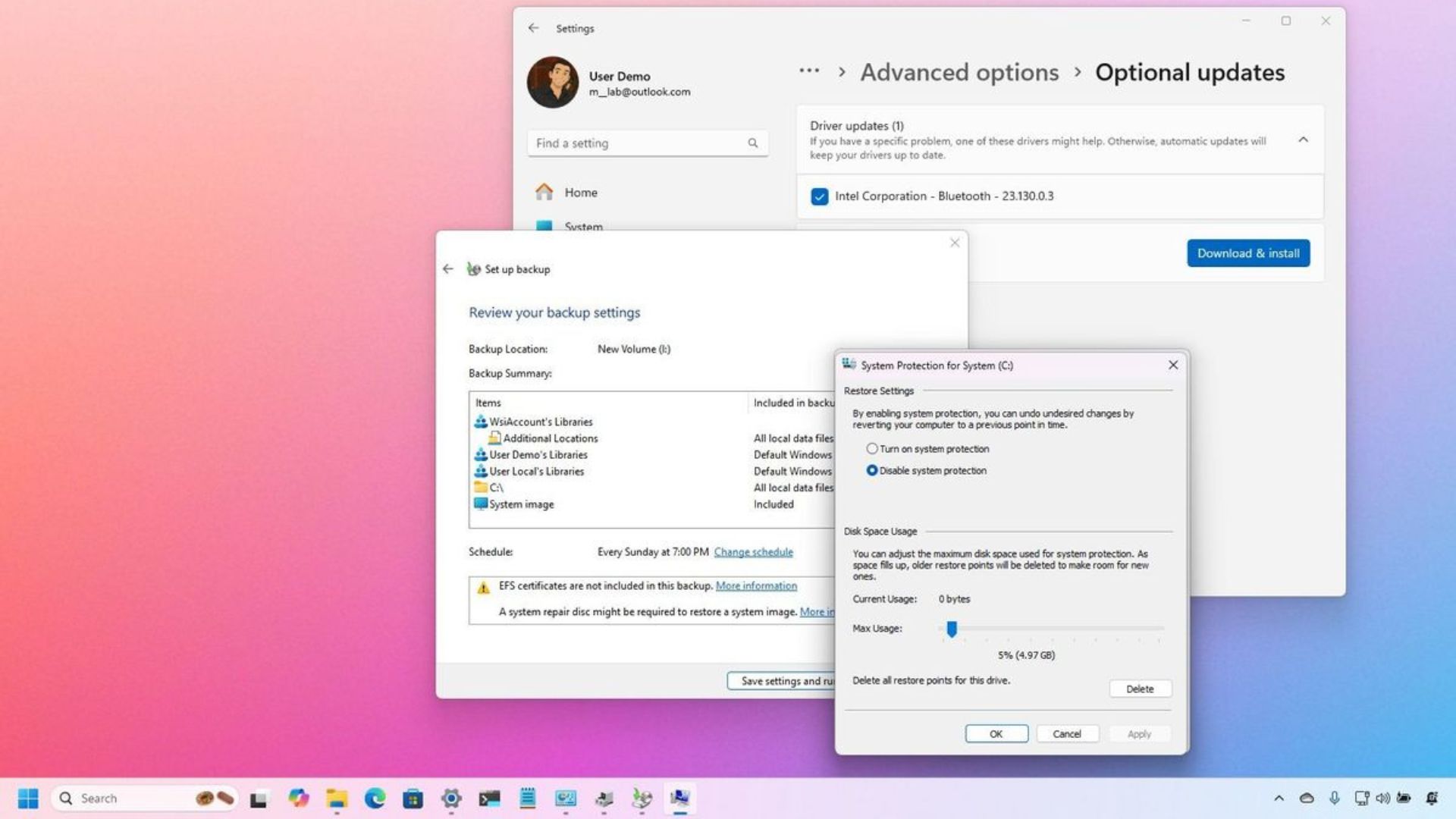
Sau khi cài đặt Windows 11, nhiều người dùng thường bắt đầu sử dụng hệ thống mà không kiểm tra các cài đặt mặc định quan trọng. Mặc dù hệ điều hành hoạt động ngay sau khi cài đặt, việc bỏ qua một số cấu hình ban đầu có thể dẫn đến các vấn đề về hiệu suất, lo ngại về quyền riêng tư hoặc thậm chí gặp rắc rối khi khôi phục thiết bị nếu có sự cố xảy ra sau này.
Một số cài đặt bị bỏ qua nhiều nhất bao gồm bật System Restore, hiểu về khóa khôi phục BitLocker, điều chỉnh một số tùy chọn cơ bản về nguồn điện và quyền riêng tư, kiểm tra xem các trình điều khiển thiết bị đã được cài đặt đúng cách chưa và thiết lập sao lưu định kỳ.
Mặc dù chúng chỉ có vẻ là những tinh chỉnh hữu ích, nhưng thực tế chúng là những bước thiết yếu có thể giúp bạn bảo vệ dữ liệu, duy trì sự ổn định và đảm bảo máy tính hoạt động theo cách bạn mong đợi.
Trong hướng dẫn này, tôi sẽ chia sẻ một số cấu hình thường bị bỏ qua nhưng nên là một phần của quá trình thiết lập ban đầu Windows 11. Đây là các cấu hình bạn nên tạo thói quen kiểm tra sau khi thiết lập Windows 11 để tránh các vấn đề tiềm ẩn và đảm bảo trải nghiệm mượt mà hơn.
Xem thêm: Hướng dẫn 21 mẹo điều chỉnh trong Windows 11 để tăng hiệu suất chơi game mượt mà hơn!
1. System Restore
System Restore là một tính năng cho phép bạn khôi phục các tệp hệ thống, ứng dụng đã cài đặt, Registry và cài đặt hệ thống của máy tính về một thời điểm trước đó bằng cách sử dụng các điểm khôi phục (restore points).
Nó được thiết kế như một công cụ khắc phục sự cố để giúp bạn phục hồi từ các vấn đề gây ra bởi các cài đặt phần mềm, cập nhật trình điều khiển hoặc thay đổi cấu hình hệ thống gần đây mà không ảnh hưởng đến dữ liệu của bạn.
Tuy nhiên, tính năng này bị tắt theo mặc định và hầu hết người dùng sẽ không biết về nó cho đến khi họ cần sử dụng và nhận ra rằng nó chưa được bật.
Để bật System Restore trên máy tính, hãy làm theo các bước sau:
- Mở Start.
- Tìm kiếm “Create a restore point” và nhấp vào kết quả trên cùng để mở trang System Properties.
- Chọn ổ đĩa “System” chính trong phần “Protection Settings”.
- Nhấp vào nút Configure.
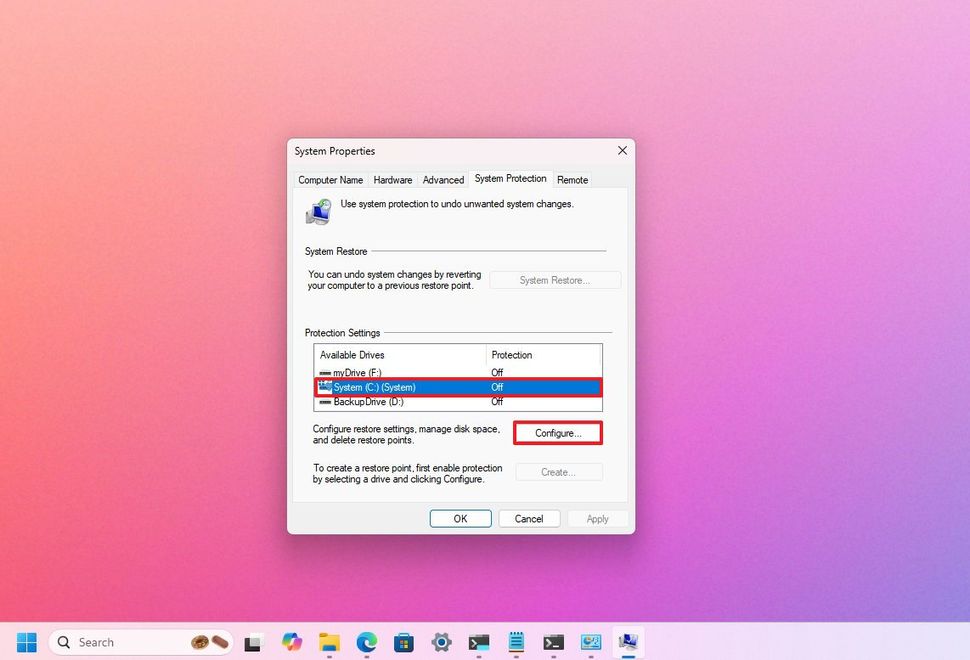
- Chọn tùy chọn “Turn on system protection”.
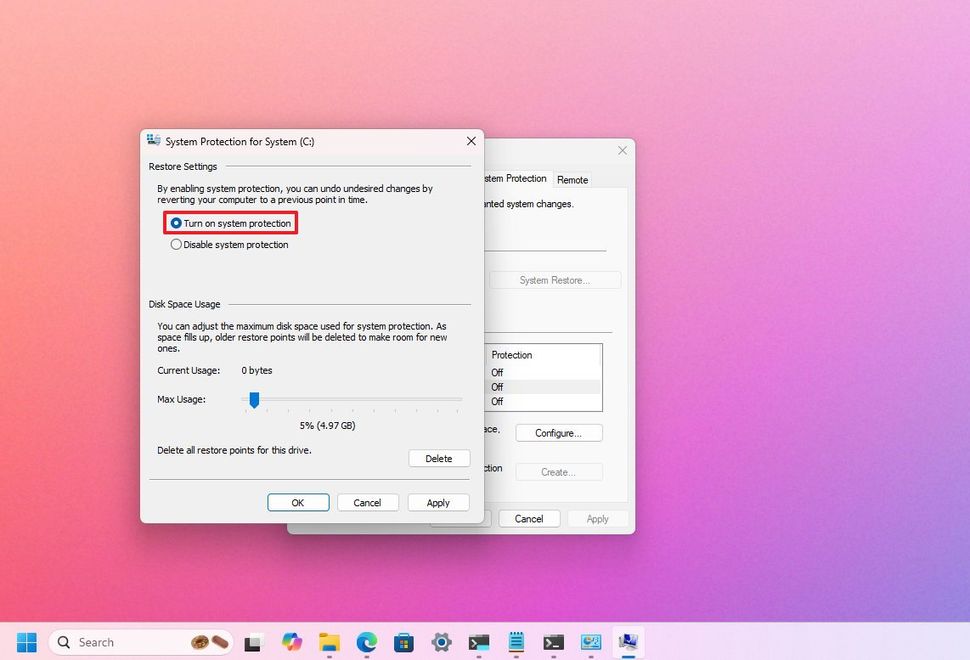
- (Tùy chọn) Sử dụng thanh trượt “Max Usage” và chọn dung lượng mà hệ thống nên dành để lưu trữ các điểm khôi phục.
- Nhấp vào nút Apply.
- Nhấp vào nút OK.
Sau khi hoàn thành các bước, tính năng này sẽ tự động tạo một điểm khôi phục khi bạn áp dụng các bản cập nhật hệ thống hoặc thực hiện các thay đổi cụ thể.
Điều quan trọng cần lưu ý là đây không phải là một giải pháp sao lưu. Nó chỉ là một công cụ để hoàn tác các thay đổi cài đặt.
Tôi cũng đã viết một hướng dẫn toàn diện với mọi thứ bạn cần để cấu hình System Restore trên Windows 11 để bạn có thể tìm hiểu thêm về tính năng này.
2. Khóa khôi phục BitLocker
Bắt đầu từ phiên bản 24H2, Windows 11 tự động bật BitLocker trên các bản cài đặt mới.
Mặc dù mã hóa ổ đĩa là cần thiết để bảo vệ dữ liệu của bạn, nhưng nhiều người dùng bị mắc kẹt trong quá trình khởi động khi xảy ra sự cố, không biết rằng cần có khóa khôi phục để mở khóa thiết bị. Nhưng vấn đề lớn nhất là họ không biết nơi để lấy khóa khôi phục này.
May mắn thay, nếu bạn đã cấu hình hệ điều hành với tài khoản Microsoft, Windows 11 sẽ tự động sao lưu khóa khôi phục trong tài khoản trực tuyến của bạn. Vì lý do này, điều quan trọng là phải biết cách lấy khóa khôi phục trước khi quá muộn.
Để tìm khóa khôi phục BitLocker của bạn, hãy làm theo các bước sau:
- Mở tài khoản Microsoft của bạn.
- Đăng nhập bằng thông tin tài khoản của bạn.
- Xác nhận khóa khôi phục máy tính của bạn từ danh sách bằng cách sử dụng thông tin “Device Name”.
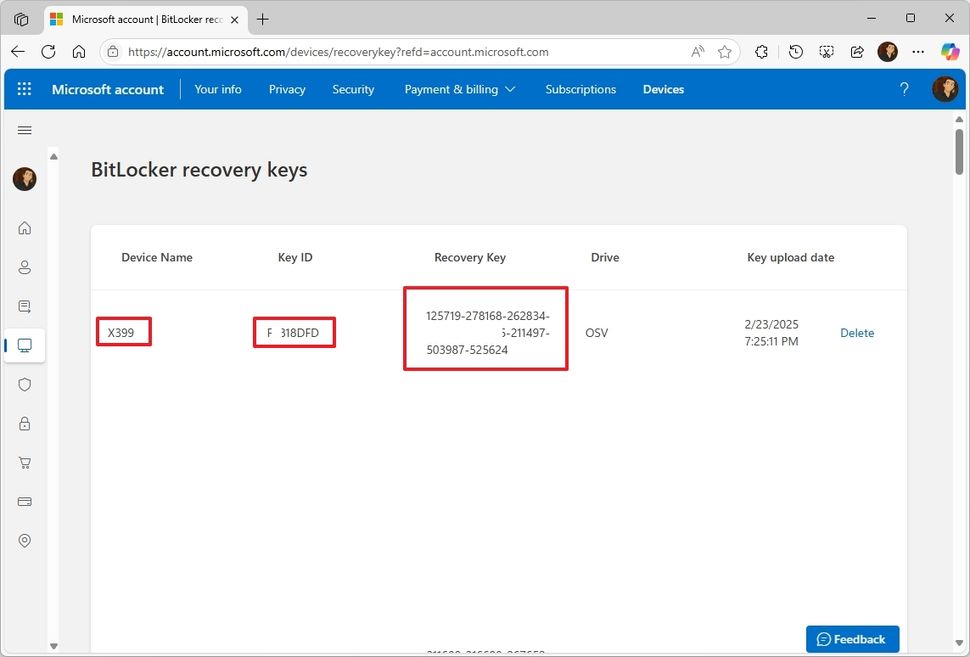
Sau khi hoàn thành các bước, hãy sao chép thông tin “Device Name”, “Key ID” và “Recovery Key” vào một vị trí an toàn. Nếu máy tính của bạn bị kẹt trong quá trình khởi động ban đầu, bạn có thể khớp “Key ID” trên màn hình khởi động với khóa bạn đã lấy từ tài khoản của mình để mở khóa thiết bị.
3. Cài đặt nguồn điện (Power settings)
Rất nhiều người dùng bỏ qua việc điều chỉnh cài đặt nguồn điện sau khi cài đặt Windows 11, và điều này có thể khiến máy tính hoạt động kém hiệu quả và các hành vi không mong muốn khác, bao gồm tắt màn hình hoặc chuyển sang chế độ ngủ ngay sau khi bạn rời khỏi desktop.
Nếu bạn muốn cấu hình thiết bị của mình hoạt động theo cách bạn muốn, hãy làm theo các bước sau:
- Mở Settings.
- Nhấp vào System.
- Nhấp vào trang Power & battery (hoặc Power) ở phía bên phải.
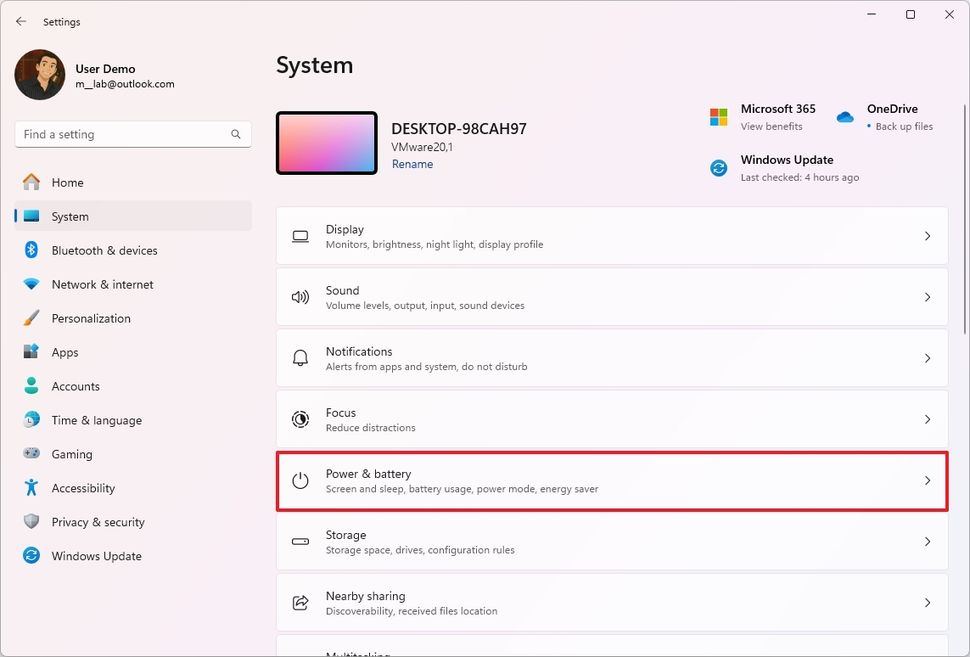
- Nhấp vào cài đặt Power Mode.
- Chọn tùy chọn “Best Performance” để có kết quả tốt nhất cho cả khi “Cắm sạc” và “Dùng pin”.
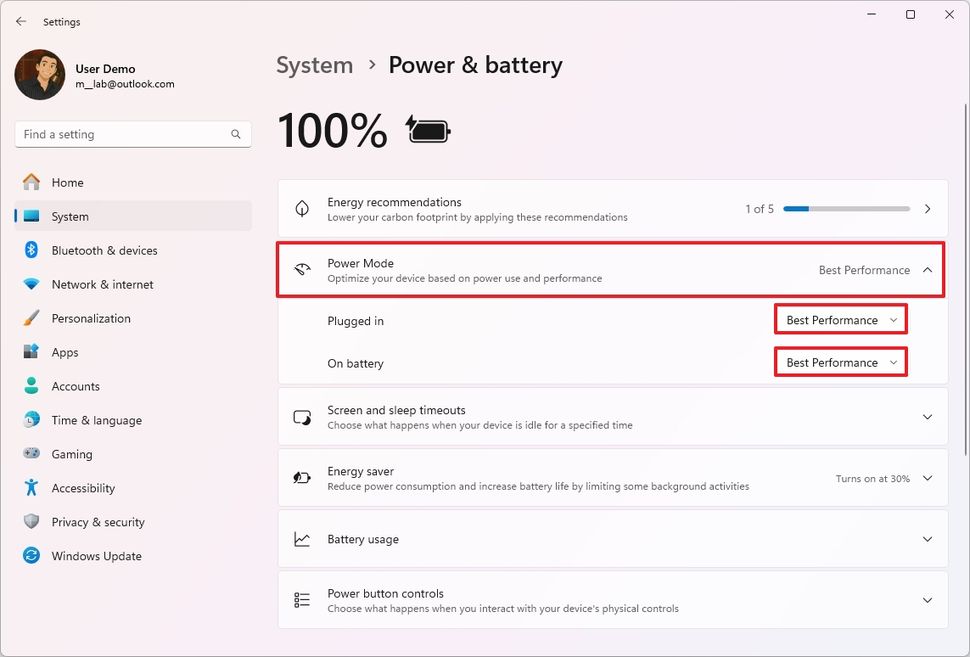
Lưu ý nhanh: Cài đặt này mang tính chủ quan vì bạn có thể cần chọn tùy chọn “Best Power Efficiency” để tiết kiệm pin trên laptop của mình.
- Nhấp vào cài đặt “Screen and sleep timeouts”.
- Cấu hình thời gian cho cài đặt “Plugged in” và “On battery” khi màn hình của bạn tự động tắt và thiết bị chuyển sang chế độ ngủ.
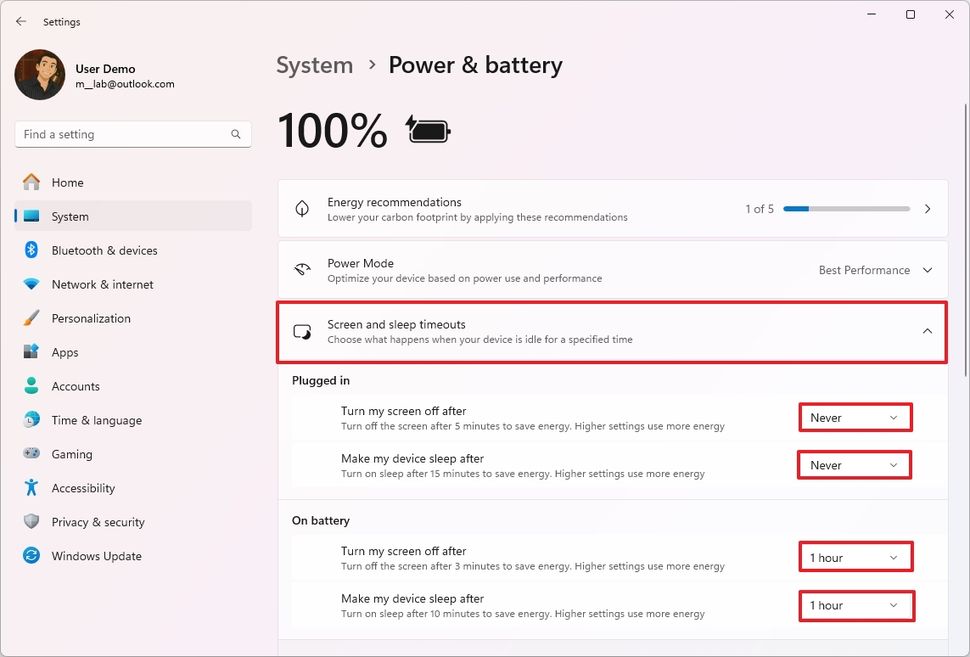
Sau khi hoàn thành các bước, các cấu hình nguồn điện mới sẽ được áp dụng cho máy tính.
4. Cài đặt quyền riêng tư (Privacy settings)
Windows 11, theo mặc định, thu thập một lượng lớn dữ liệu chẩn đoán và sử dụng. Nó cũng tạo một ID quảng cáo duy nhất cho các quảng cáo được cá nhân hóa trên toàn bộ trải nghiệm và theo dõi vị trí vật lý của thiết bị của bạn trên đám mây, cùng nhiều thứ khác.
Sau khi cài đặt sạch hoặc thiết lập một thiết bị mới, tôi luôn khuyên bạn nên thay đổi ít nhất một trong các cài đặt hệ thống để có trải nghiệm riêng tư hơn.
Để thay đổi cài đặt quyền riêng tư trên Windows 11, hãy làm theo các bước sau:
- Mở Settings.
- Nhấp vào Privacy & security.
- Nhấp vào trang “Find my device” ở phía bên phải.
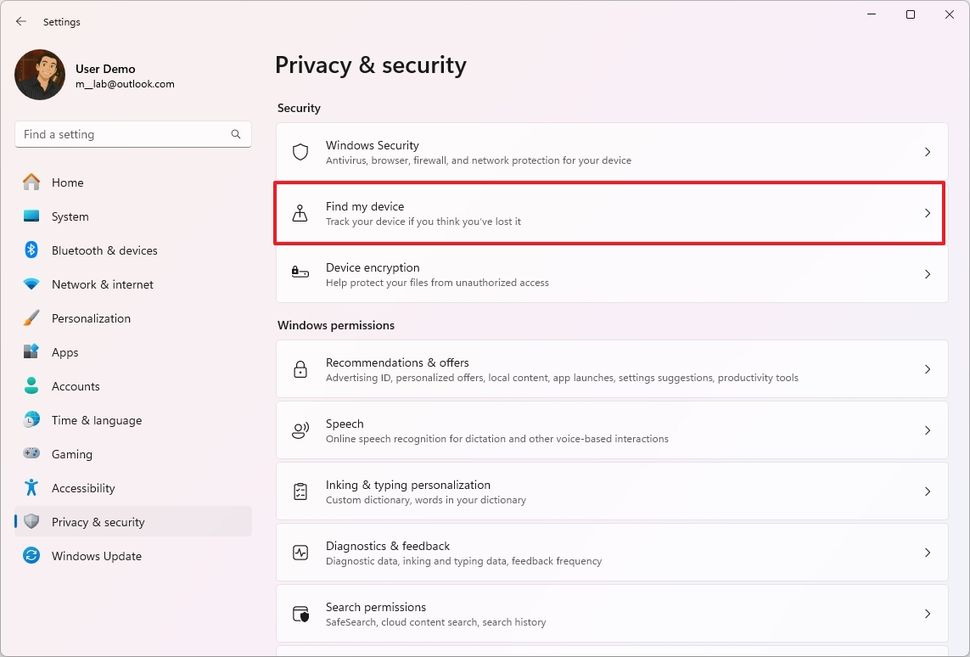
- Tắt nút gạt “Find my device”.
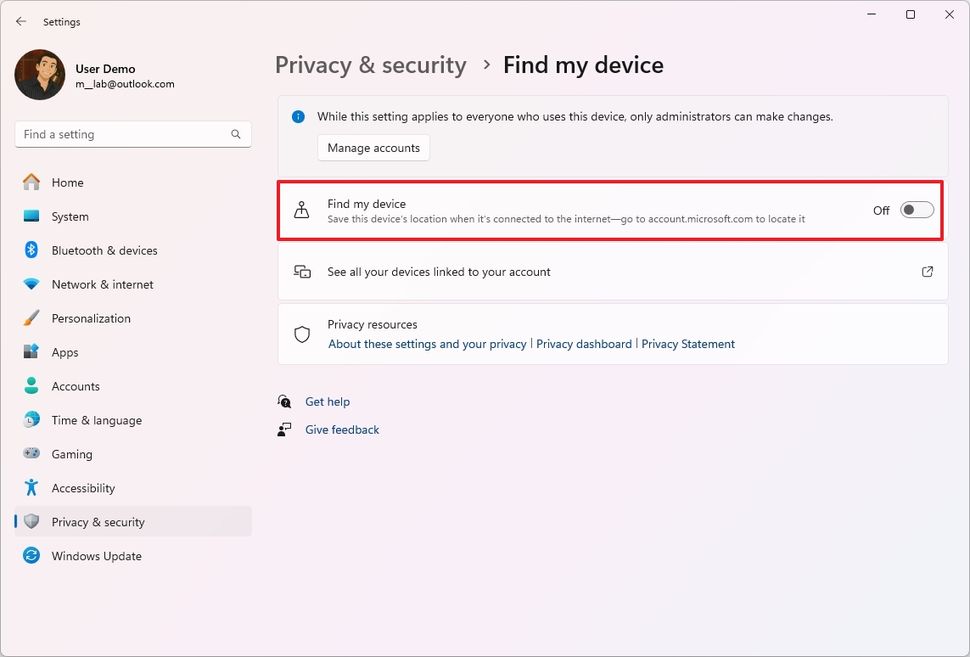
- Nhấp vào Privacy & security trong đường dẫn.
- Nhấp vào trang “Recommendations & offers” ở phía bên phải.
- Tắt nút gạt “Personalized offers”.
- Tắt nút gạt “Advertising ID”.
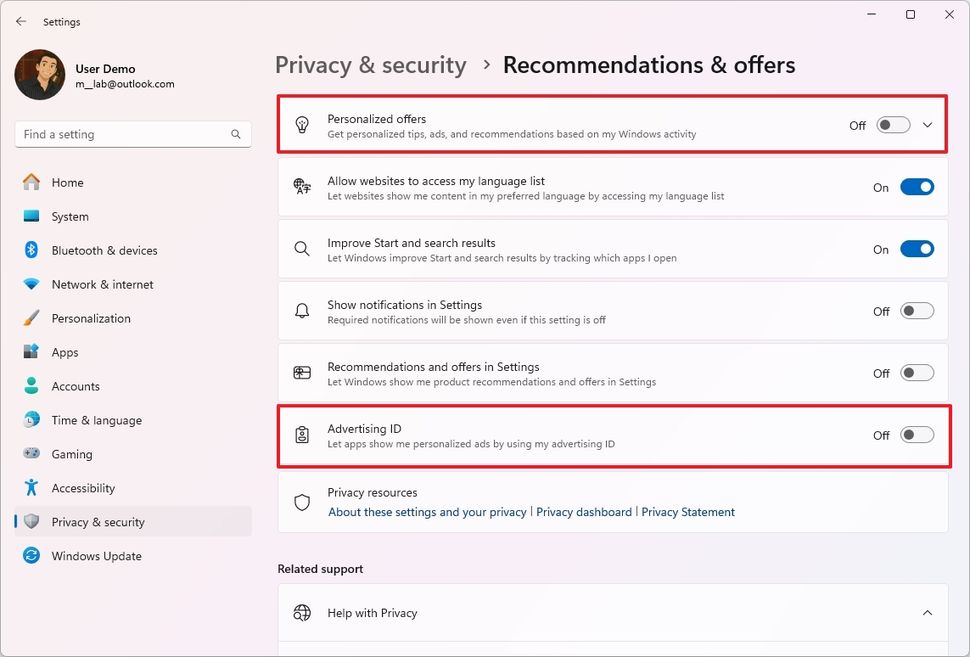
Mẹo nhanh: Trên trang này, bạn có thể chọn các cài đặt đề xuất và ưu đãi theo sở thích của mình.
- Nhấp vào Privacy & security trong đường dẫn một lần nữa.
- Nhấp vào trang “Diagnostics & feedback” ở phía bên phải.
- Tắt nút gạt “Send optional diagnostic data” trong cài đặt “Diagnostic data”.
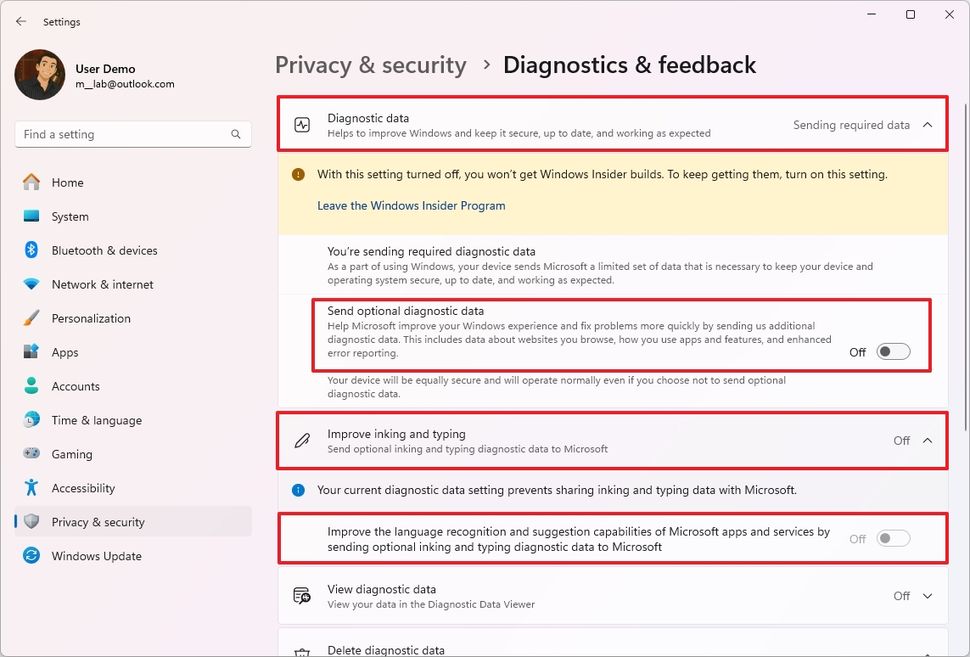
Lưu ý nhanh: Microsoft yêu cầu người dùng gửi một số dữ liệu chẩn đoán để giúp duy trì máy tính của họ.
- Tắt nút gạt “Improve inking and typing”.
- Nhấp vào cài đặt “Delete diagnostic data”.
- Nhấp vào nút Delete.
Sau khi hoàn thành các bước, bạn sẽ giảm thiểu lượng dữ liệu mà máy tính của bạn gửi đến Microsoft. Tuy nhiên, điều quan trọng cần lưu ý là cho dù bạn tắt bao nhiêu cài đặt, thiết bị sẽ luôn gửi một lượng thông tin nhất định đến công ty.
5. Trình điều khiển thiết bị (Device drivers)
Đôi khi, sau khi thiết lập một bản cài đặt mới, nếu máy tính có kết nối internet và bàn phím, chuột, webcam và loa của bạn hoạt động, nhiều người dùng bỏ qua việc kiểm tra xem thiết bị có thiếu trình điều khiển hay không.
Mặc dù máy tính có vẻ hoạt động chính xác, nhưng nhiều lần, hệ điều hành không cài đặt đúng trình điều khiển cho các thành phần như chipset bo mạch chủ và bộ điều khiển USB.
Sau khi cài đặt, điều cần thiết là phải kiểm tra và xác nhận rằng các trình điều khiển thiết bị đã được cài đặt đúng cách.
Để kiểm tra các trình điều khiển thiết bị được cài đặt trên máy tính của bạn, hãy làm theo các bước sau:
- Mở Start.
- Tìm kiếm Device Manager và chọn kết quả trên cùng để mở ứng dụng.
- Xác nhận rằng không có thành phần nào được gắn nhãn là unknown, hoặc chúng không có dấu chấm than màu vàng hay dấu x màu đỏ.
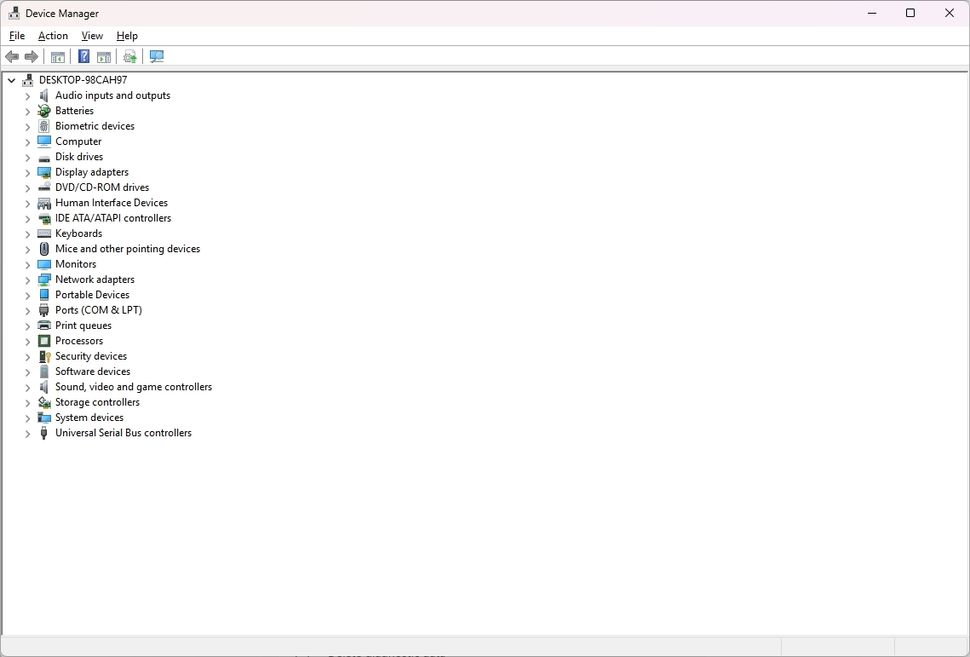
Một “Unknown Device” (Thiết bị không xác định) có nghĩa là hệ điều hành không thể nhận dạng một phần cứng được kết nối với máy tính của bạn.
Dấu chấm than màu vàng là chỉ báo phổ biến và quan trọng nhất về một vấn đề với trình điều khiển. Nó có nghĩa là hệ thống đã xác định một vấn đề với thiết bị.
Cuối cùng, một dấu “X” màu đỏ thường có nghĩa là thiết bị bị vô hiệu hóa. Nó có thể bị vô hiệu hóa thủ công trong Device Manager hoặc bị vô hiệu hóa do chính sách hệ thống. Một thiết bị bị vô hiệu hóa sẽ không hoạt động.
Để tải xuống và cài đặt trình điều khiển thiết bị trên Windows 11, hãy làm theo các bước sau:
- Mở Settings.
- Nhấp vào Windows Update.
- Nhấp vào trang Advanced options ở phía bên phải.
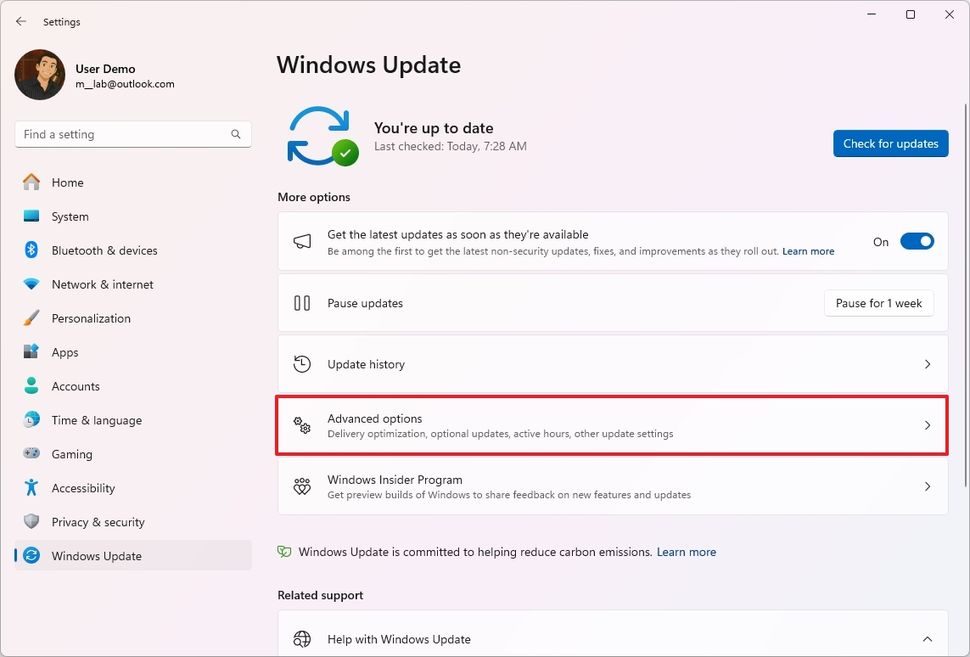
- Nhấp vào cài đặt Optional updates.
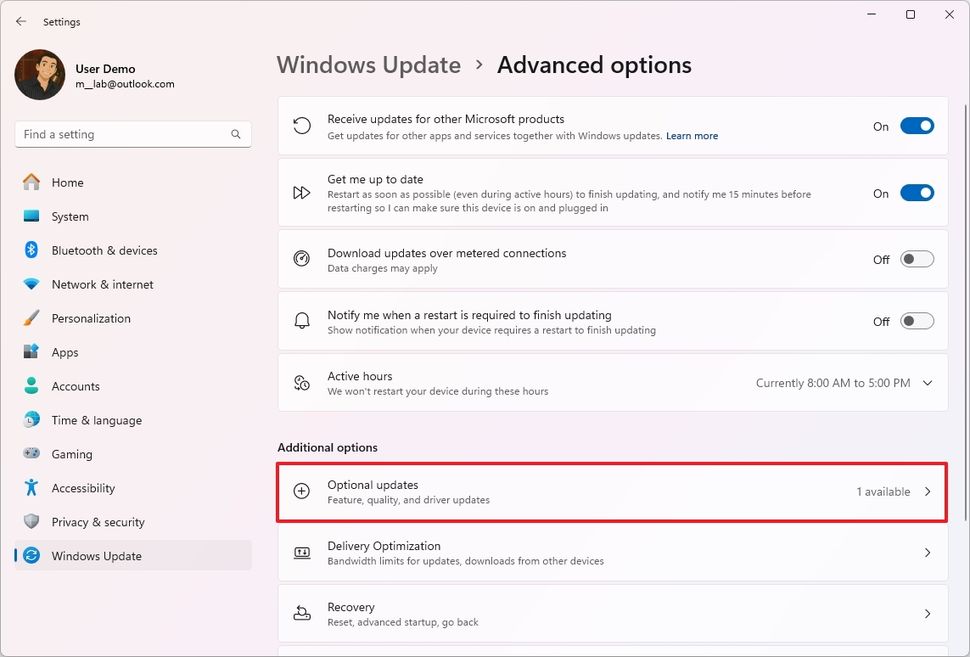
- Nhấp vào cài đặt Driver Updates.
- Chọn các trình điều khiển bạn muốn cập nhật.
- Nhấp vào nút “Download & install”.
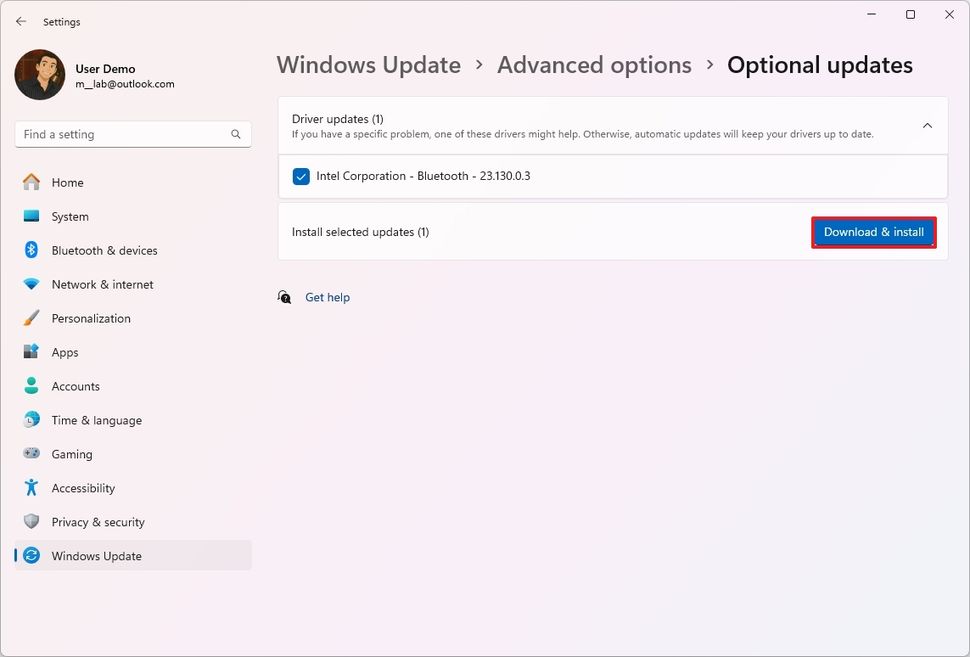
Sau khi hoàn thành các bước, các trình điều khiển sẽ tải xuống và cài đặt trên máy tính của bạn.
Nếu hệ thống không thể tìm thấy các trình điều khiển cần thiết, bạn sẽ phải cài đặt trình điều khiển thiết bị thủ công trên Windows 11.
6. Sao lưu hệ thống (System backup)
Ngay sau khi bạn hoàn thành việc thiết lập Windows 11, bước tiếp theo nên là thiết lập một bản sao lưu hệ thống trong trường hợp có sự cố xảy ra và bạn phải khôi phục máy tính hoặc các tệp riêng lẻ do vô tình xóa.
Thông thường, bạn sẽ nghe nói về việc tạo một bản sao lưu hình ảnh hệ thống, nhưng đây thường là một giải pháp tạm thời vì tính năng này chỉ bảo vệ thiết lập và các tệp của bạn kể từ lần sao lưu cuối cùng.
Giải pháp này hoạt động để bảo vệ hệ thống của bạn, nhưng trong các kịch bản như khi nâng cấp lên phiên bản hệ điều hành mới, thay thế ổ cứng hoặc thực hiện các thay đổi hệ thống quan trọng khác.
Nếu bạn muốn bảo vệ và giữ cho thiết lập và dữ liệu của mình an toàn, rất nhiều người dùng bỏ qua tính năng “Backup and Restore” (Windows 7) cũ, tính năng này tạo ra các bản sao lưu tự động một cách thường xuyên.
Để thiết lập bản sao lưu hàng ngày của máy tính và tệp của bạn, hãy kết nối một ổ đĩa ngoài có đủ dung lượng và làm theo các hướng dẫn này:
- Mở Start.
- Tìm kiếm Control Panel.
- Nhấp vào System and Security.
- Nhấp vào Backup and Restore (Windows 7).

- Nhấp vào tùy chọn “Set up backup”.
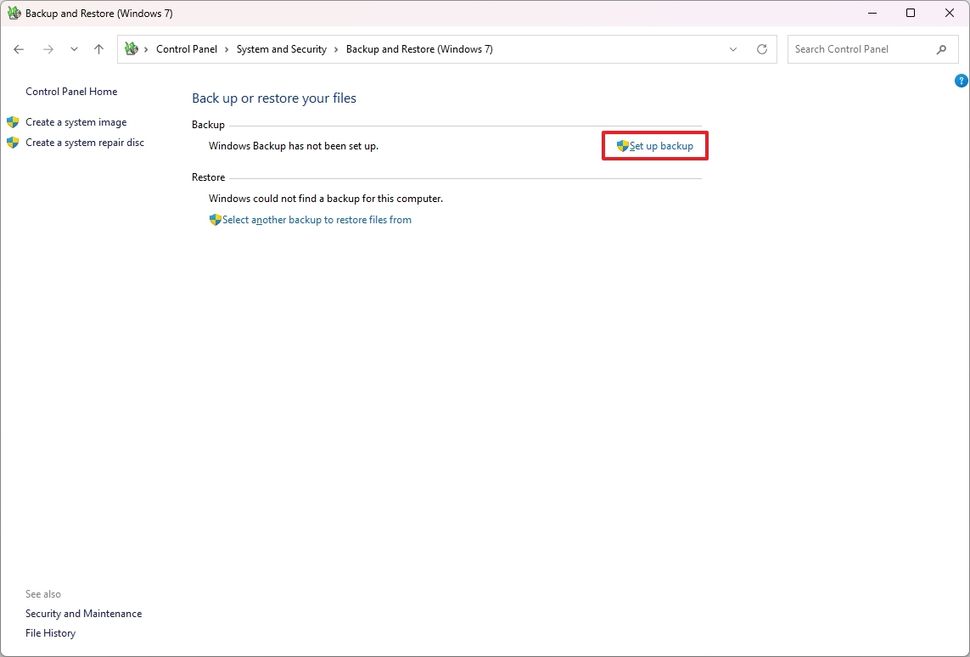
- Chọn thiết bị lưu trữ ngoài để lưu bản sao lưu.
- Nhấp vào nút Next.
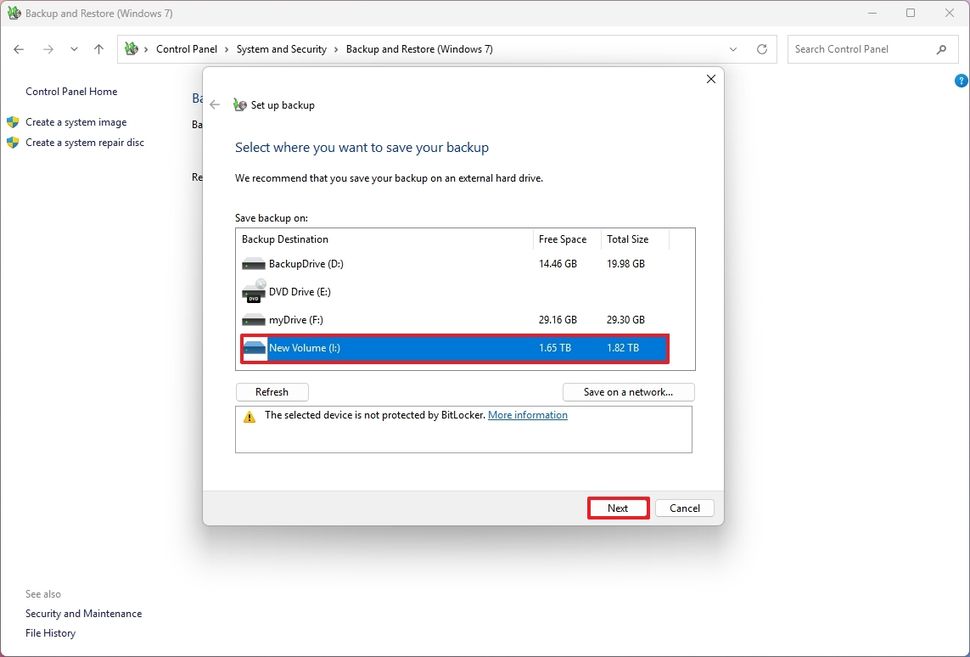
- Chọn tùy chọn “Let me choose”.
- Nhấp vào nút Next.
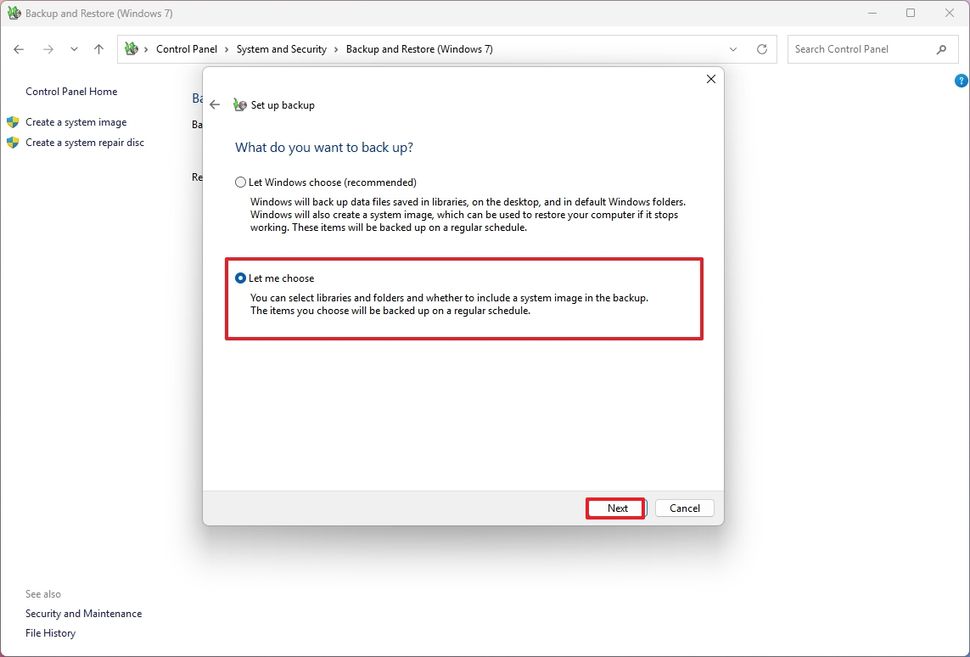
- Chọn nội dung bạn muốn đưa vào bản sao lưu từ “Data Files” và “Computer”.
- Chọn tùy chọn để bao gồm hình ảnh hệ thống của các ổ đĩa.
- Nhấp vào nút Next.
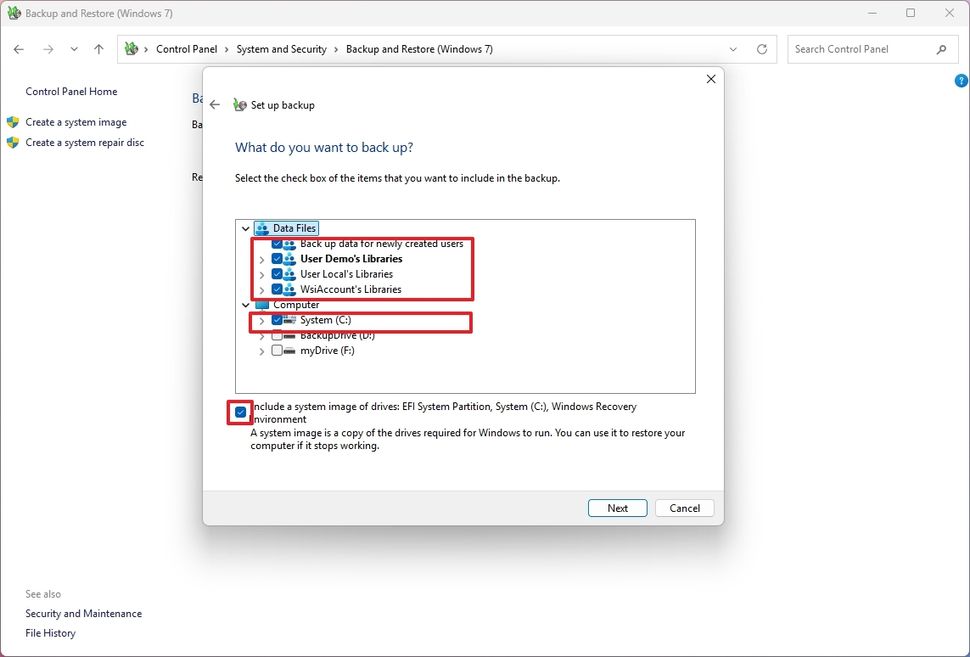
- Nhấp vào nút “Save settings and run backup”.
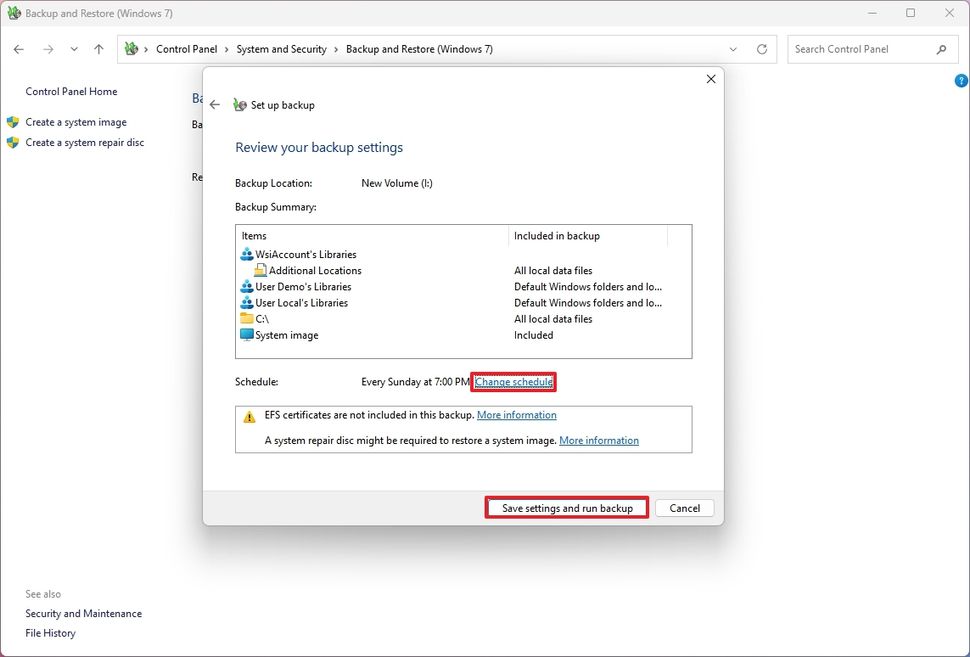
Nếu bạn tiếp tục với các cài đặt mặc định, hệ thống sẽ chạy sao lưu hàng tuần, vào Chủ nhật lúc 7 giờ tối, nhưng bạn cũng có thể sử dụng tùy chọn lên lịch để chạy một bản sao lưu gia tăng mới mỗi ngày vào một thời điểm cụ thể.
Bạn có biết bất kỳ cấu hình nào khác mà bạn nhận thấy mọi người thường quên không? Hãy cho tôi biết trong phần bình luận.
7. Kết luận
Việc thực hiện 6 bước thiết yếu sau khi cài đặt mới Windows 11 là chìa khóa để tối ưu hóa hệ thống, đảm bảo hiệu suất mượt mà và bảo mật tối đa. Từ cập nhật hệ điều hành, tinh chỉnh cài đặt đến thiết lập sao lưu, những bước này giúp bạn tránh được những rắc rối phổ biến và khai thác hết tiềm năng của Windows 11. Dù bạn là người dùng mới hay đã quen thuộc với hệ điều hành, việc không bỏ qua các bước này sẽ mang lại trải nghiệm công nghệ trơn tru và hiệu quả hơn trong năm 2025. Hãy áp dụng ngay để làm chủ PC của bạn!
Xem thêm: Hướng dẫn tạo video và hình ảnh AI dễ dàng tại một nơi với Pollo AI
Hãy ghé thăm COHOTECH – cửa hàng công nghệ uy tín, nơi cung cấp các thiết bị, phụ kiện và giải pháp hỗ trợ tối ưu hóa Windows 11 với giá cả cạnh tranh và dịch vụ tận tâm. Nâng cấp trải nghiệm công nghệ của bạn ngay hôm nay!
Bạn đã thực hiện bước nào trong số 6 bước này sau khi cài Windows 11? Hãy chia sẻ kinh nghiệm, cảm nhận hoặc câu hỏi của bạn trong phần bình luận bên dưới. Đừng quên chia sẻ bài viết này với bạn bè và đồng nghiệp để cùng khám phá cách tối ưu hóa Windows 11 hiệu quả nhất nhé!






























